როგორ დავაფიქსიროთ ანდროიდის ტელეფონი, რომელიც არ არის განბლოკილი სწორი PIN-ით ან ნიმუშით
Miscellanea / / October 04, 2023
მიუხედავად იმისა, რომ Android მომხმარებელთა უმეტესობა ეყრდნობა თითის ანაბეჭდის ან Face ID ავტორიზაციას მათი ტელეფონების განსაბლოკად, ზოგიერთს მაინც ურჩევნია PIN-კოდი ან ნიმუში გადაადგილდეს დაბლოკვის ეკრანზე. ეს არის გადამწყვეტი უსაფრთხოების ღონისძიება, თუ გსურთ დაიცვათ თქვენი მონაცემები და შეინახოთ თქვენი შეტყობინებები და ფოტოები ცნობისმოყვარე თვალებისგან. მაგრამ რას აკეთებთ, როცა Android არ იღებს თქვენს PIN-ს ან შაბლონს, თუმცა იცით, რომ სწორს იყენებთ? აქ არის საუკეთესო გზები, რათა დააფიქსიროთ Android ტელეფონი, რომელიც არ განბლოკავს სწორი PIN-ით ან ნიმუშით.
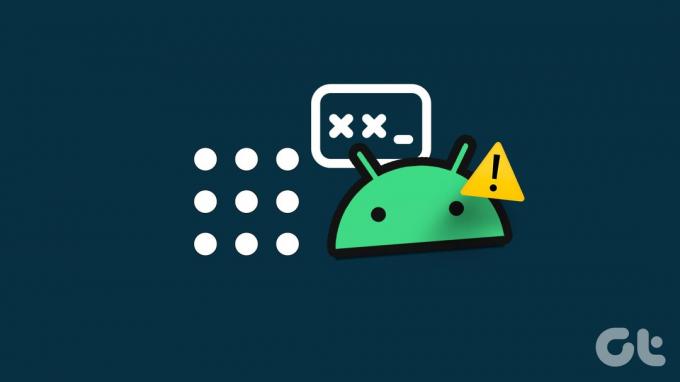
რამდენიმე არასწორი მცდელობის შემდეგ, სისტემამ შეიძლება დაბლოკოს თქვენი Android ტელეფონი დიდი ხნით. ანდროიდმა შეიძლება გადააყენოს ტელეფონი 10 წარუმატებელი მცდელობის შემდეგ. არსებობს უამრავი ცნობა PIN კოდების ან შაბლონების შესახებ, რომლებმაც ერთ დღეს მოულოდნელად შეწყვიტეს მუშაობა. მიუხედავად იმისა, რომ ეს იმედგაცრუებულია, დარწმუნებული იყავით, რომ თქვენ არ ხართ ერთადერთი, ვინც განიცდის ამ პრობლემას.
1. გადატვირთეთ თქვენი ტელეფონი
თუ Android OS აღარ ცნობს თქვენს PIN კოდს, შეაჩერეთ მეორე მცდელობის შემდეგ. PIN კოდის შეყვანა, რომელსაც სისტემა აღარ ცნობს, როგორც სწორ, დაბლოკავს თქვენს ტელეფონს და მოგიწევთ PUK (Personal Unlocking Key) კოდის გამოყენება.
შესაძლოა, ეს მხოლოდ დროებითი ხარვეზია. სცადეთ დაელოდოთ რამდენიმე წუთს. ბევრმა მომხმარებელმა დაადასტურა, რომ ტელეფონი მოულოდნელად განბლოკილია, მათ არაფრის გაკეთების გარეშე.

თქვენ ასევე შეგიძლიათ გადატვირთოთ თქვენი ტელეფონი. ხანგრძლივად დააჭირეთ ჩართვის ღილაკს, სანამ ეკრანზე არ გამოჩნდება გადატვირთვის ვარიანტი. შეეხეთ გადატვირთვას და დაელოდეთ სანამ თქვენი ტელეფონი გადაიტვირთება.
თქვენ არ უნდა შეიყვანოთ PIN კოდი ან ნიმუში, როგორც კი თქვენი მოწყობილობა გადაიტვირთება. დარწმუნდით, რომ დაელოდეთ ერთი ან ორი წუთი და შეამოწმეთ, ცნობს თუ არა ტელეფონი თქვენს PIN-ს ან შაბლონს.
2. გაასუფთავეთ თქვენი ტელეფონის ქეში
აპლიკაციის ქეში შეიძლება დროთა განმავლობაში დაგროვდეს და შეიძლება დროდადრო გარკვეული გაწმენდა დასჭირდეს. მაგრამ გაწმენდისას დარწმუნდით, რომ ასუფთავებთ ქეშს და არა მონაცემებს. თუ თქვენ გაასუფთავებთ აპის მონაცემებს, ის აღადგენს მას და შეიძლება დაკარგოთ შესვლის ინფორმაცია.
სისტემა ასევე ინახავს ქეშს თქვენს ტელეფონზე, რომელიც დაკავშირებულია სხვადასხვა პროცესებთან, რომლებიც საჭიროა თქვენი მოწყობილობის მუშაობისთვის. ზოგიერთ შემთხვევაში, ხალხმა აღმოაჩინა, რომ ტელეფონის ქეშის გასუფთავება რეალურად ასუფთავებს PIN-ს ან პაროლს, რაც საშუალებას გაძლევთ დაბრუნდეთ და დააყენოთ ახალი პაროლი ან PIN.
იმის გამო, რომ რეალურად ვერ შეხვალთ ტელეფონის პარამეტრების აპში ქეშის გასასუფთავებლად, თქვენ უნდა დაეყრდნოთ ჩაშენებულ Android-ის აღდგენის რეჟიმს, რათა წაშალოთ ქეში დანაყოფი. აი, როგორ შეგიძლიათ ამის გაკეთება.
Შენიშვნა: ქვემოთ მოყვანილი ხრიკი მუშაობს მხოლოდ ძველ Android ტელეფონებზე.
Ნაბიჯი 1: გამორთე ტელეფონი
ნაბიჯი 2: ხანგრძლივად დააჭირეთ ხმის გაზრდის და ჩართვის ღილაკებს ერთდროულად, სანამ თქვენი ტელეფონი არ ჩაირთვება.

ნაბიჯი 3: გამოიყენეთ ხმის შემცირების ღილაკი Wipe cache დანაყოფზე გადასასვლელად.
ნაბიჯი 4: დააჭირეთ დენის ღილაკს მის ასარჩევად.
ნაბიჯი 5: გამოიყენეთ ხმის შემცირების ღილაკი YES-ის გამოსაყოფად.
ნაბიჯი 6: გამოიყენეთ დენის ღილაკი მის ასარჩევად.
შეგიძლიათ წაიკითხოთ ჩვენი გამოყოფილი სახელმძღვანელო თუ Android-ის აღდგენის რეჟიმი არ მუშაობს.
როგორც კი წაშალეთ მოწყობილობის ქეში, გადატვირთეთ ტელეფონი და თუ ყველაფერი გეგმის მიხედვით მიდის, თქვენ უნდა შეძლოთ თქვენი ტელეფონის განბლოკვა. თუმცა, პირველი, რაც უნდა გააკეთოთ, არის შეხვიდეთ პარამეტრების აპში და დააყენოთ ახალი PIN ან პაროლი გამოსაყენებლად. წინააღმდეგ შემთხვევაში, „ძველი“ პაროლი შეიძლება ხელახლა გამოჩნდეს, თუ რაიმე მიზეზით მოგიწევთ ტელეფონის გადატვირთვა.
3. განბლოკვა Find My Services-ის გამოყენებით
Samsung, Google და Apple საშუალებას გაძლევთ იპოვოთ თქვენი სხვადასხვა მოწყობილობები კომპანიის შესაბამისი "Find My Device" ქსელების მეშვეობით. თუმცა, Google-ისგან განსხვავებით, Samsung-ის ვარიანტი რეალურად გაძლევთ საშუალებას დისტანციურად განბლოკოთ თქვენი მოწყობილობა, რაც გამოგადგებათ, თუ პირდაპირ ტელეფონზე ვერ შეხვალთ.
Შენიშვნა: ქვემოთ მოყვანილი ნაბიჯები ეხება მხოლოდ Samsung ტელეფონებს, რომლებშიც ჩართულია „Find My Mobile“ ფუნქცია.
Ნაბიჯი 1: ეწვიეთ Find My Mobile ვებსაიტს.
ეწვიეთ იპოვნეთ ჩემი მობილური
ნაბიჯი 2: შედით თქვენი Samsung ანგარიშის რწმუნებით.
ნაბიჯი 3: მას შემდეგ რაც შესული ხართ, დაინახავთ თქვენი Samsung მოწყობილობების სიას, რომლებიც დაკავშირებულია თქვენს ანგარიშთან.
ნაბიჯი 4: აირჩიეთ მოწყობილობა, რომლის განბლოკვას ცდილობთ.
ნაბიჯი 5: ზედა მარჯვენა კუთხეში ნახავთ მენიუს სხვადასხვა ვარიანტებით.

ნაბიჯი 6: დააჭირეთ განბლოკვის ღილაკს, რომელიც გამოჩნდება მენიუში.
4. გვერდის ავლით ADB-ის გამოყენებით
Android Debug Bridge (ADB) არის ბრძანების ხაზის ინსტრუმენტი მოწყობილობასთან კომუნიკაციისთვის. ის გთავაზობთ მოწყობილობის რამდენიმე მოქმედებას, როგორიცაა აპების ინსტალაცია და გამართვა. მას შემდეგ რაც დააინსტალირებთ ADB-ს სამუშაო მაგიდაზე, გამოიყენეთ ქვემოთ მოცემული ნაბიჯები თქვენი ტელეფონის განბლოკვისთვის.
Ნაბიჯი 1: შეაერთეთ თქვენი Android ტელეფონი თქვენს კომპიუტერს მოწოდებული USB კაბელის გამოყენებით. შეამოწმეთ ჩვენი გამოყოფილი სახელმძღვანელო, თუ თქვენ Android ტელეფონი არ უკავშირდება კომპიუტერს.
ნაბიჯი 2: დააწკაპუნეთ მაუსის მარჯვენა ღილაკით Windows Start Menu-ის ღილაკზე.
ნაბიჯი 3: აირჩიეთ ტერმინალი (ადმინისტრატორი) სიიდან, რომელიც გამოჩნდება. ჩაწერეთ შემდეგი ბრძანება.
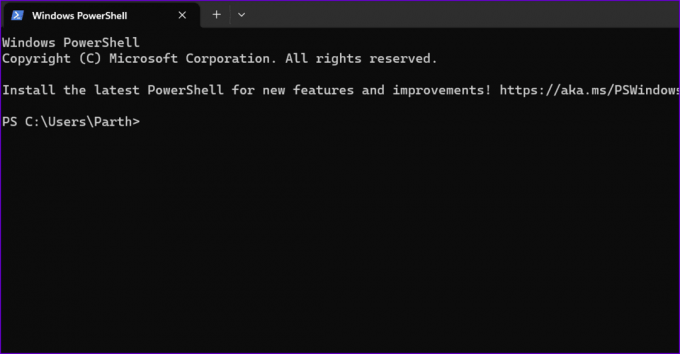
adb shell rm /data/system/gesture.key
ნაბიჯი 4: დააჭირეთ Enter ღილაკს თქვენს კლავიატურაზე.
ნაბიჯი 5: ბრძანების გაშვების შემდეგ, გადატვირთეთ ტელეფონი.
5. Android ტელეფონის ქარხნული პარამეტრების აღდგენა აღდგენის რეჟიმიდან
თქვენი Samsung ან სხვა Android ტელეფონი ჯერ კიდევ არ იღებს სწორ პაროლს? დროა აღადგინოთ Android ტელეფონი ქარხნულად აღდგენის მენიუდან.
Ნაბიჯი 1: გამორთეთ ტელეფონი და ხანგრძლივად დააჭირეთ ჩართვისა და ხმის შემცირების ღილაკებს, სანამ ტელეფონი არ ჩაირთვება.
ნაბიჯი 2: გამოიყენეთ ჩართვის ღილაკი აღდგენის რეჟიმის ასარჩევად.

ნაბიჯი 3: როგორც კი აღდგენის რეჟიმში იქნებით, ხანგრძლივად დააჭირეთ ჩართვის ღილაკს და ერთხელ დააჭირეთ ხმის გაზრდის ღილაკს.
ნაბიჯი 4: ახლავე გაათავისუფლეთ დენის ღილაკი.
ნაბიჯი 5: გამოიყენეთ ხმის შემცირების ღილაკი ქარხნულ გადატვირთვაზე გადასასვლელად.

6. გამოიყენეთ მესამე მხარის აპლიკაციები
თუ შაბლონის დაბლოკვა ან PIN ჯერ კიდევ არ მუშაობს Android ტელეფონზე, გამოიყენეთ მესამე მხარის აპლიკაციები დაბლოკვის ეკრანის გვერდის ავლით. თუმცა, გაითვალისწინეთ, რომ ყველა მესამე მხარის აპლიკაცია არ მუშაობს ისე, როგორც მოსალოდნელია. ჩვენ გირჩევთ გამოიყენოთ პროგრამული უზრუნველყოფა, რომელიც გთავაზობთ ფულის დაბრუნების გარანტიას.
წვდომა თქვენს Android ტელეფონზე
როგორც ხედავთ, ბევრი რამის გაკეთება არ შეგიძლიათ, თუ თქვენი ტელეფონი არ იღებს სწორ PIN-ს ან შაბლონს. თუ არ გაგიმართლათ, რომ ეს ხარვეზი თავისთავად გაქრება თქვენი მოწყობილობის გადატვირთვის შემდეგ, თქვენ უნდა შეხვიდეთ აღდგენის რეჟიმში და დააბრუნოთ მოწყობილობა ქარხნულად.
ბოლოს განახლდა 2023 წლის 04 ოქტომბერს
ზემოთ მოყვანილი სტატია შეიძლება შეიცავდეს შვილობილი ბმულებს, რომლებიც დაგეხმარებათ Guiding Tech-ის მხარდაჭერაში. თუმცა, ეს არ იმოქმედებს ჩვენს სარედაქციო მთლიანობაზე. შინაარსი რჩება მიუკერძოებელი და ავთენტური.



